نحوه انتقال نوار آدرس کروم به پایین در آیفون
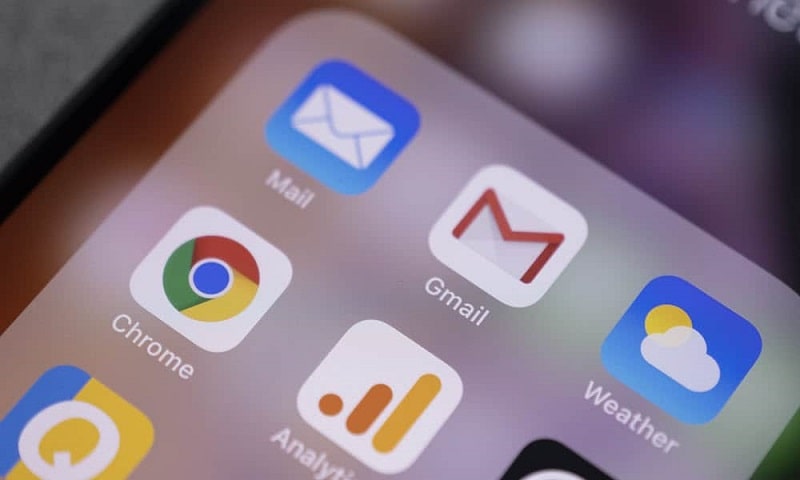
آیا از طرفداران قرار دادن نوار آدرس سافاری در آیفون خود هستید؟ همچنین می توانید نوار آدرس کروم را به پایین صفحه نمایش آیفون خود منتقل کنید.
با شروع iOS 15، اپل تغییری ایجاد کرد که نوار آدرس سافاری را به پایین برنامه منتقل کرد. اگر این تجربه را دوست دارید، ممکن است بخواهید نوار آدرس کروم را به پایین صفحه نمایش آیفون خود منتقل کنید.
درست مانند سافاری، گزینه انتقال نوار آدرس به پایین یک تغییر اختیاری است. با این حال، قرارگیری پیشفرض نوار آدرس کروم در بالای صفحه باقی میماند. اگر نوار آدرس را جابهجا میکنید و آن را در پایین نمیپسندید، میتوانید به سرعت آن را به بالا برگردانید.
چند راه وجود دارد که می توانید نوار آدرس را در کروم در iPhone یا iPad خود جابجا کنید. ما هر دو گزینه را به شما نشان خواهیم داد، و می توانید از یکی از موثرترین گزینه ها برای گردش کار خود استفاده کنید.
نوار آدرس کروم را در آیفون به پایین منتقل کنید
دو راه برای انتقال نوار آدرس به پایین و بازگشت به بالا وجود دارد، اما ما با ساده ترین روش شروع می کنیم.
روش اول
- گوگل کروم را در آیفون یا آیپد خود راه اندازی کنید.
- نوار آدرس در بالای مرورگر را به مدت طولانی فشار دهید.
- از منوی ظاهر شده گزینه انتقال نوار آدرس به پایین را انتخاب کنید.
- نوار آدرس کروم اکنون در پایین صفحه در پایین نوار آدرس نمایش داده میشود.
- می خواهید آن را به عقب برگردانید؟ جای نگرانی نیست نوار آدرس را طولانی فشار دهید و از منو، نوار آدرس را به بالا منتقل کنید. نوار آدرس کروم را به بالا منتقل کنید.
دنبال کردن این مراحل ساده ترین راه برای انتقال نوار آدرس کروم به بالا یا پایین صفحه است. شما نیازی به جستجو در تنظیمات ندارید. فقط Chrome را راه اندازی کنید و آن را به جایی که می خواهید منتقل کنید.
روش دوم
راه دیگر انتقال نوار آدرس کروم به بالا یا پایین صفحه، تنظیمات آن است که می توانید با استفاده از مراحل زیر به آن دسترسی داشته باشید.
- کروم را در آیفون یا آیپد خود راه اندازی کنید.
- روی منوی سه نقطه در گوشه پایین سمت راست ضربه بزنید. دکمه منوی کروم آیفون
- وقتی منو ظاهر شد، روی دکمه تنظیمات ضربه بزنید. توجه داشته باشید که ممکن است لازم باشد نمادهای مرورگر را به سمت چپ بکشید تا آن را پیدا کنید.
- گزینه نوار آدرس را از منوی تنظیمات انتخاب کنید.
- بر اساس جایی که می خواهید روی صفحه نمایش داده شود، گزینه بالا یا پایین را انتخاب کنید.
- پس از انتخاب خود، روی Done ضربه بزنید تا تنظیمات اعمال شود.
- پس از انجام مراحل، نوار آدرس Chrome در جایی که می خواهید ظاهر می شود تا زمانی که مکان آن را تغییر دهید.
انتقال نوار آدرس کروم در آیفون یا آیپد
وجود نوار آدرس Chrome در پایین ممکن است برای کاربرانی که علاقه ای به کشش انگشت شست خود برای تایپ URL یا جستجوی محتوا ندارند، جذاب باشد.
همچنین خوب است که بتوانید آن را برای مدتی در پایین امتحان کنید تا ببینید آیا آن را دوست دارید یا خیر. در غیر این صورت، برگرداندن آن به موقعیت مورد نظر خود فقط چند ضربه طول می کشد.


